Jak przywrócić usunięte zdjęcia z galerii na Androidzie
Autor: Nathan E. Malpass, Ostatnia aktualizacja: November 29, 2023
Smartfony służą jako repozytorium cennych wspomnień, rejestrując chwile, których nie da się odtworzyć. Jednak przerażające przypadkowe usunięcie zdjęć z naszej galerii może prowadzić do chwil paniki i rozpaczy.
Niezależnie od tego, czy jest to spowodowane omyłkowym przesunięciem, usterką techniczną, czy niefortunnym nieszczęściem, utrata zdjęć może boleć. Ale nie bójcie się, bo z pomocą przyszła technologia.
W tym artykule zagłębimy się w świat jak przywrócić usunięte zdjęcia z Galerii, wyposażając Cię w wiedzę i narzędzia umożliwiające przywracanie usuniętych zdjęć z Twojej galerii. Od prostych wbudowanych funkcji po zaawansowane oprogramowanie do odzyskiwania zdjęć z Androida innej firmy, jesteśmy z Tobą. Dołącz do nas i poznaj krok po kroku metody, które pomogą Ci odzyskać cenne wspomnienia i położyć kres problemom związanym z utratą zdjęć.
Część nr 1: Jak przywrócić usunięte zdjęcia z galerii na AndroidzieCzęść nr 2: Najlepsze narzędzie do przywracania usuniętych zdjęć z galerii: Odzyskiwanie danych FoneDog Android
Część nr 1: Jak przywrócić usunięte zdjęcia z galerii na Androidzie
Metoda nr 1: Korzystanie z ostatnio usuniętego albumu
Przypadkowe usunięcie cennych zdjęć może być niepokojące, ale jeśli jesteś użytkownikiem Androida, mam dobrą wiadomość. Urządzenia z systemem Android często mają wbudowaną siatkę bezpieczeństwa w postaci albumu „Ostatnio usunięte”, który działa podobnie do kosza na komputerze.
Ten album tymczasowo przechowuje usunięte zdjęcia, zanim zostaną trwale usunięte z Twojego urządzenia. Wykonaj poniższe proste kroki, aby odzyskać zdjęcia przy użyciu tej metody:
- Otwórz aplikację Galeria: Uruchom aplikację Aplikacja Galeria na swoim urządzeniu z Androidem. Ikona aplikacji zwykle przypomina stos zdjęć.
- Uzyskaj dostęp do albumów lub folderów: Poszukaj opcji o nazwie „Albumy” lub „Foldery” w aplikacji. Różne urządzenia mogą mieć nieco inny układ, ale celem jest znalezienie drogi do miejsca, w którym znajdują się wszystkie Twoje albumy.
- Znajdź „Ostatnio usunięte”: przewiń listę albumów, aż znajdziesz taki, który ma nazwę „Ostatnio usunięte” lub coś podobnego. W tym albumie znajdują się zdjęcia, które zostały niedawno usunięte.
- Wybierz i odzyskaj: Otwórz album „Ostatnio usunięte” i przeglądaj znajdujące się w nim zdjęcia. Kliknij zdjęcia, które chcesz przywrócić. Po wybraniu poszukaj opcji „Przywróć” lub „Odzyskaj” Dokładny tekst może się różnić w zależności od urządzenia i wersji Androida.
- Potwierdź przywrócenie: Po wybraniu zdjęć i naciśnięciu przycisku "Przywracać" przycisk, zdjęcia zostaną przeniesione z powrotem do oryginalnego albumu lub lokalizacji. Nie będą już znajdować się w albumie „Ostatnio usunięte”.
- Sprawdź swoją galerię: wróć do głównej galerii lub albumu, w którym pierwotnie przechowywane były zdjęcia. Powinieneś teraz zobaczyć odzyskane zdjęcia z powrotem na swoim miejscu.
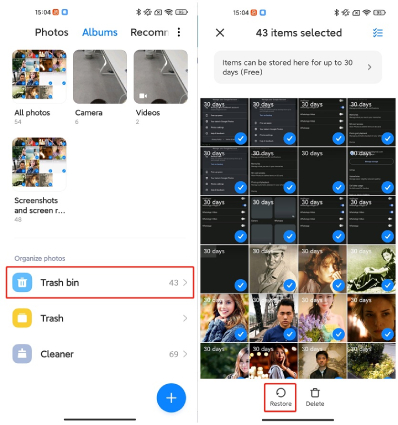
Pamiętaj, że album „Ostatnio usunięte” ma ograniczony okres przechowywania, dlatego bardzo ważne jest, aby odzyskać zdjęcia, gdy tylko zorientujesz się, że ich brakuje.
Jeśli zdjęcia zostaną trwale usunięte z tego albumu lub jeśli nie znajdziesz albumu na swoim urządzeniu, nie trać nadziei! Istnieją jeszcze inne metody i narzędzia, które mogą pomóc Ci odzyskać cenne zdjęcia.
Metoda nr 2: Korzystanie z kopii zapasowych na Dysku Google
W świecie cyfrowej wygody Dysk Google okazuje się potężnym sojusznikiem użytkowników Androida, którzy chcą chronić swoje dane, w tym zdjęcia. Jeśli starannie konfigurowałeś kopie zapasowe na Dysku Google, masz szczęście – ta metoda pomoże Ci bez wysiłku przywrócić usunięte zdjęcia. Wykonaj poniższe kroki, aby przywrócić usunięte zdjęcia z Galerii za pomocą Dysku Google:
- Uzyskaj dostęp do Dysku Google: znajdź i otwórz plik Aplikacja Dysk Google na swoim urządzeniu z Androidem. Ikona aplikacji zazwyczaj przypomina trójkątny przycisk odtwarzania umieszczony w kolorowym trójkącie.
- Zaloguj się: Jeśli nie jesteś jeszcze zalogowany, wprowadź dane logowania do konta Google, aby uzyskać dostęp do miejsca na Dysku Google.
- Znajdź kopie zapasowe: w aplikacji Dysk Google dotknij opcji menu (zwykle oznaczone trzema poziomymi liniami lub kropkami) znajdujące się w lewym górnym rogu. Z menu wybierz „Kopie zapasowe”.
- Zlokalizuj swoje urządzenie: Jeśli masz wiele urządzeń powiązanych ze swoim kontem Google, wybierz urządzenie, z którego chcesz odzyskać zdjęcia.
- Wybierz zdjęcia do przywrócenia: Zobaczysz listę aplikacji, dla których utworzono kopię zapasową. Poszukaj aplikacji powiązanej z Twoją galerią lub zdjęciami. Stuknij w niego, aby wyświetlić dostępne kopie zapasowe.
- Wybierz Zdjęcia do przywrócenia: W folderze kopii zapasowych powinna zostać wyświetlona lista datowanych kopii zapasowych. Wybierz datę kopii zapasowej odpowiadającą czasowi przed przypadkowym usunięciem zdjęć.
- Przywróć zdjęcia: Po wybraniu kopii zapasowej może zostać wyświetlona lista plików lub folderów. Poszukaj zdjęć i zaznacz te, które chcesz odzyskać.
- Rozpocznij przywracanie: Stuknij w „Przywróć” lub „Pobierz” przycisk, w zależności od dostępnych opcji. Wybrane zdjęcia zostaną pobrane i przywrócone do galerii Twojego urządzenia.
- Sprawdź swoją galerię: wróć do aplikacji galerii, aby sprawdzić, czy przywrócone zdjęcia są już dostępne.
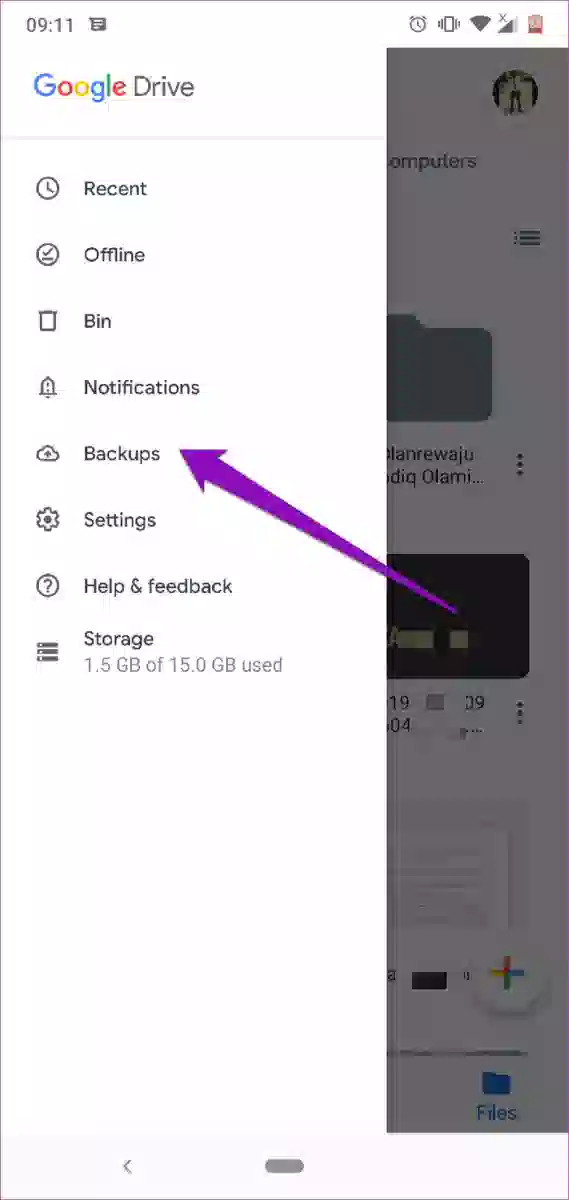
Należy pamiętać, że kopie zapasowe na Dysku Google mogą nie być dostępne, jeśli nie włączyłeś funkcji tworzenia kopii zapasowych lub jeśli kopie zapasowe nie są aktualne. W takich przypadkach metoda ta może nie dać pożądanych rezultatów. Niemniej jednak jest to cenna technika, którą warto mieć w swoim arsenale, aby chronić swoje zdjęcia i inne dane.
Metoda nr 3: Korzystanie z karty SD
Jeśli Twoje urządzenie z Androidem korzysta z karty SD do przechowywania zdjęć, możesz mieć dodatkową możliwość odzyskania zdjęć. Usunięte zdjęcia mogą czasami znaleźć tymczasowe miejsce w koszu karty SD, zanim zostaną trwale usunięte. Wykonaj poniższe kroki, aby potencjalnie odzyskać usunięte zdjęcia za pomocą karty SD:
- Wyjmij kartę SD: Ostrożnie wyjmij kartę SD z urządzenia z systemem Android. Aby podłączyć go do komputera, potrzebny będzie czytnik kart SD.
- Włóż kartę SD: Włóż kartę SD do odpowiedniego gniazda w komputerze lub użyj zewnętrznego czytnika kart SD.
- Uzyskaj dostęp do Kosza: Po podłączeniu karty SD do komputera otwórz foldery na karcie SD za pomocą eksploratora plików. Poszukaj folderu o nazwie „Kosz” lub „Kosz”. Usunięte pliki, w tym zdjęcia, mogą być tutaj tymczasowo przechowywane, zanim zostaną trwale usunięte.
- Znajdź i odzyskaj: w folderze kosza wyszukaj zdjęcia, które chcesz odzyskać. Wybierz zdjęcia, kliknij prawym przyciskiem myszy i wybierz "Przywracać" opcja. Ta czynność przeniesie wybrane zdjęcia z powrotem do ich pierwotnej lokalizacji na karcie SD.
- Sprawdź galerię: bezpiecznie wyjmij kartę SD z komputera, włóż ją ponownie do urządzenia z systemem Android, a następnie sprawdź aplikację galerii, aby sprawdzić, czy odzyskane zdjęcia są widoczne.
Należy pamiętać, że nie wszystkie urządzenia z Androidem korzystają z kart SD, a nawet jeśli tak, nie gwarantuje się obecności kosza na karcie SD. Ponadto powodzenie tej metody zależy od tego, jak Twoje urządzenie radzi sobie z usuniętymi plikami i czy usunięte zdjęcia zostały zapisane w koszu.
Metoda nr 4: Korzystanie z pamięci masowej w chmurze producenta urządzenia (Samsung Cloud, Vivo Cloud)
Wiele urządzeń z Androidem, takich jak Samsung i Vivo, jest wyposażonych w własne rozwiązania do przechowywania w chmurze, które oferują funkcje tworzenia kopii zapasowych i odzyskiwania. Jeśli korzystasz z pamięci masowej w chmurze specyficznej dla producenta urządzenia, możesz mieć szansę na przywrócenie usuniętych zdjęć. Wykonaj poniższe kroki, aby potencjalnie odzyskać zdjęcia za pomocą usługi w chmurze producenta:
- Uzyskaj dostęp do usługi w chmurze: Otwórz aplikację do przechowywania danych w chmurze dostarczoną przez producenta urządzenia. Na przykład urządzenia Samsung są wyposażone w „Chmura Samsunga”i urządzenia Vivo „Chmura Vivo”.
- Zaloguj się: zaloguj się na to samo konto, które jest powiązane z Twoim urządzeniem. Zwykle jest to konto użyte podczas konfiguracji urządzenia.
- Znajdź kopię zapasową zdjęć: przeglądaj aplikację do przechowywania w chmurze, aby znaleźć sekcję dotyczącą kopii zapasowych zdjęć lub synchronizacji. W zależności od producenta może to być oznaczone jako „Zdjęcia”, „Kopia zapasowa”lub coś podobnego.
- Sprawdź usunięte zdjęcia: w sekcji kopii zapasowych lub zsynchronizowanych zdjęć poszukaj opcji związanych ze zdjęciami usuniętymi lub umieszczonymi w koszu. Niektóre usługi w chmurze przechowują usunięte zdjęcia przez ograniczony czas, zanim zostaną trwale usunięte.
- Wybierz i przywróć: Jeśli znajdziesz usunięte zdjęcia w koszu w chmurze lub w sekcji usuniętych elementów, wybierz zdjęcia, które chcesz przywrócić. Poszukaj opcji przywrócenia ich do galerii urządzenia.
- Poczekaj na przywrócenie: usługa w chmurze zazwyczaj inicjuje proces przywracania. Poczekaj chwilę, aż zdjęcia zostaną pobrane i ponownie zintegrowane z galerią.
- Sprawdź w Galerii: po zakończeniu procesu przywracania otwórz aplikację galerii, aby sprawdzić, czy odzyskane zdjęcia są teraz widoczne.
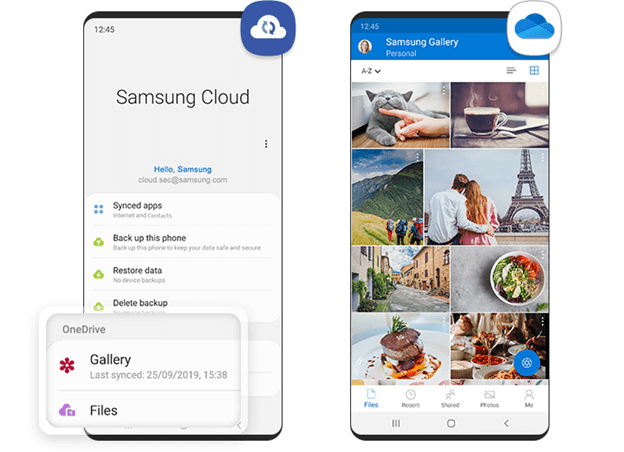
Metoda nr 5: Korzystanie z wątków aplikacji do przesyłania wiadomości (Telegram, WhatsApp, Messenger)
Czy wiesz, że niektóre aplikacje do przesyłania wiadomości mogą okazać się nieoczekiwanymi wybawicielami, jeśli chodzi o odzyskiwanie usuniętych zdjęć? Aplikacje takie jak Telegram, WhatsApp i Facebook Messenger często przechowują udostępnione multimedia w swoich wątkach, nawet jeśli zdjęcia zostały usunięte z Twojej galerii. Oto jak przywrócić usunięte zdjęcia z Galerii za pomocą tych aplikacji do przesyłania wiadomości:
Korzystanie z telegramu:
- Otwórz aplikację: Uruchom aplikację Aplikacja Telegram na urządzeniu z systemem Android.
- Dostęp do czatów: Przejdź do sekcja czatów miejsce interakcji z osobą lub grupą, której udostępniłeś zdjęcia.
- Wyszukaj multimedia: w wątku czatu użyj funkcji wyszukiwania, aby wyszukać usunięte zdjęcia. Telegram zazwyczaj przechowuje pliki multimedialne w historii czatów, nawet jeśli zostały usunięte z Twojej galerii.
- Odzyskaj zdjęcia: Znajdź usunięte zdjęcia w wątku czatu i dotknij ich, aby wyświetlić je ponownie. Następnie możesz pobrać je z powrotem na swoje urządzenie.
Korzystanie z WhatsAppa:
- Uruchom WhatsApp: Otwórz plik Aplikacja WhatsApp na urządzeniu z systemem Android.
- Wejdź na czat: przejdź do czatu, w którym pierwotnie udostępniłeś zdjęcia.
- Sekcja multimediów: poszukaj opcji przeglądania udostępnionych multimediów lub plików multimedialnych na czacie. WhatsApp zwykle przechowuje udostępnione zdjęcia i filmy w tych sekcjach.
- Znajdź usunięte zdjęcia: przewiń sekcję multimediów, aby znaleźć usunięte zdjęcia. Mogą nadal być obecne, nawet jeśli usuniesz je z galerii.
- Pobierz ponownie zdjęcia: Stuknij usunięte zdjęcia, aby je wyświetlić. Jeśli chcesz je odzyskać, możesz zapisać je z powrotem na swoim urządzeniu.
Korzystanie z Facebook Messengera:
- Otwórz Messenger: Uruchom aplikację Aplikacja Facebook Messenger na urządzeniu z systemem Android.
- Uzyskaj dostęp do czatu: przejdź do wątku czatu, w którym udostępniłeś zdjęcia.
- Galeria multimediów: Poszukaj galeria multimediów lub sekcja multimediów udostępnionych w ramach czatu. Messenger często przechowuje tutaj udostępnione zdjęcia i filmy.
- Znajdź usunięte zdjęcia: przejrzyj galerię multimediów, aby znaleźć usunięte zdjęcia. Powinny być widoczne, nawet jeśli usunąłeś je ze swojej galerii.
- Zapisz ponownie zdjęcia: Kliknij usunięte zdjęcia, aby je wyświetlić. Jeśli chcesz je odzyskać, możesz zapisać je z powrotem na swoim urządzeniu.
Pamiętaj, że te aplikacje do przesyłania wiadomości mogą nie przechowywać multimediów przez czas nieokreślony, dlatego zaleca się sprawdzenie, gdy tylko zorientujesz się, że w Twojej galerii brakuje zdjęć. Ponadto dostępność tej metody zależy od tego, czy udostępniłeś zdjęcia za pośrednictwem tych aplikacji do przesyłania wiadomości i czy były one nadal dostępne w wątkach czatu.
Część nr 2: Najlepsze narzędzie do przywracania usuniętych zdjęć z galerii: Odzyskiwanie danych FoneDog Android
W naszym dążeniu do odzyskania usuniętych zdjęć z galerii Androida sprawdziliśmy różne metody, z których każda ma swoje zalety i ograniczenia. Jednak jeśli chodzi o kompleksowe i skuteczne rozwiązanie, wyróżnia się jedno narzędzie: Odzyskiwanie danych FoneDog Androida.
Android Data Recovery
Odzyskaj usunięte wiadomości, zdjęcia, kontakty, filmy, WhatsApp i tak dalej.
Szybko znajdź utracone i usunięte dane na Androidzie z rootem lub bez.
Kompatybilny z ponad 6000 urządzeń z Androidem.
Darmowe pobieranie
Darmowe pobieranie

FoneDog Android Data Recovery to potężne oprogramowanie zaprojektowane, aby Ci pomóc odzyskaj utracone lub usunięte dane z pamięci wewnętrznej urządzenia z Androidem. Niezależnie od tego, czy Twoje zdjęcia zostały przypadkowo usunięte, utracone w wyniku aktualizacji oprogramowania, czy zniknęły w tajemniczy sposób, FoneDog oferuje niezawodny sposób odzyskiwania. Oto dlaczego jest to najlepszy wybór:
- Szeroka kompatybilność: FoneDog obsługuje szeroką gamę urządzeń z Androidem różnych producentów, dzięki czemu możesz z niego korzystać niezależnie od marki posiadanego urządzenia.
- Wszechstronne odzyskiwanie: to narzędzie może odzyskać różne typy danych, w tym zdjęcia, filmy, kontakty, wiadomości i inne. Nie ogranicza się tylko do zdjęć, co czyni go rozwiązaniem typu „wszystko w jednym”.
- Głębokie skanowanie: FoneDog dokładnie skanuje pamięć wewnętrzną i kartę SD Twojego urządzenia, wyszukując nawet najbardziej ukryte ślady usuniętych zdjęć.
- Przyjazny interfejs użytkownika: Oprogramowanie posiada przyjazny dla użytkownika interfejs, dzięki któremu proces odzyskiwania jest intuicyjny i przystępny, nawet dla osób bez wiedzy technicznej.
- Funkcja podglądu: Przed odzyskaniem danych FoneDog umożliwia podgląd usuniętych zdjęć. W ten sposób możesz mieć pewność, że przywracasz właściwe pliki.
Oto jak przywrócić usunięte zdjęcia z Galerii za pomocą narzędzia:
- Pobierz i zainstaluj: Rozpocznij od pobrania i zainstalowania FoneDog Android Data Recovery na swoim komputerze.
- Podłącz swoje urządzenie: podłącz swoje urządzenie z Androidem do komputera za pomocą kabla USB.
- Włącz debugowanie USB: Postępuj zgodnie z instrukcjami wyświetlanymi na ekranie, aby włączyć debugowanie USB na urządzeniu z Androidem. Ten krok jest kluczowy, aby narzędzie mogło uzyskać dostęp do danych na Twoim urządzeniu.
- Skanuj w poszukiwaniu usuniętych zdjęć: Po podłączeniu urządzenia i włączeniu debugowania USB rozpocznij skanowanie za pomocą FoneDog. Oprogramowanie dokładnie przeskanuje Twoje urządzenie w poszukiwaniu usuniętych zdjęć.
- Podgląd i odzyskanie: Po zakończeniu skanowania FoneDog wyświetli listę elementów do odzyskania. Wyświetl podgląd usuniętych zdjęć i wybierz te, które chcesz przywrócić.
- Przywróć: Kliknij "Wyzdrowieć" przycisk, aby rozpocząć proces przywracania. Wybierz lokalizację na komputerze, aby zapisać odzyskane zdjęcia.
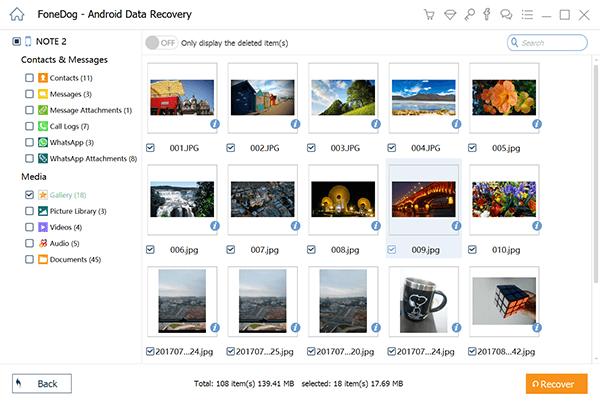
FoneDog Android Data Recovery upraszcza proces odzyskiwania usuniętych zdjęć z galerii Androida. Oferuje bardziej kompleksowe podejście w porównaniu do innych metod, które zbadaliśmy. Niezależnie od tego, czy Twoje zdjęcia zostały usunięte niedawno, czy jakiś czas temu, zaawansowane możliwości skanowania FoneDog zwiększają Twoje szanse na pomyślne odzyskanie.
Pamiętaj, że im szybciej podejmiesz działania mające na celu odzyskanie usuniętych zdjęć, tym większe masz szanse. FoneDog Android Data Recovery to cenne narzędzie, które warto mieć w swoim arsenale, oferujące niezawodne ratunek, jeśli chodzi o utracone wspomnienia.
Ludzie również czytająNajlepszy przewodnik na temat odzyskiwania usuniętych zdjęć na Samsungu3 metody odzyskiwania usuniętych zdjęć z Samsunga Galaxy S6
Zostaw komentarz
0 Komentarz
Android Data Recovery
Odzyskaj usunięte pliki z telefonu lub tabletu z Androidem.
Darmowe pobieranie Darmowe pobieranieGorące artykuły
- Jak odzyskać usunięte zdjęcia z Samsunga Galaxy S10 w 2021 roku
- [Przewodnik 2023] Jak odzyskać usunięte zdjęcia z Redmi Note 5
- 3 metody: jak odzyskać usunięte zdjęcia z Huawei P20 Pro
- [2020] 3 sposoby odzyskiwania usuniętych zdjęć z Redmi Note 7
- [Aktualizacja 2022] Jak odzyskać usunięte zdjęcia w Redmi Note 4
- Jak odzyskać usunięte zdjęcia z Samsunga S8
- Jak odzyskać usunięte zdjęcia: wersja Samsung S9
- Jak odzyskać usunięte zdjęcia ze Zdjęć Google? [Przewodnik 2023]
/
CIEKAWYDULL
/
PROSTYTRUDNY
Dziękuję Ci! Oto twoje wybory:
Doskonały
Ocena: 4.6 / 5 (na podstawie 93 oceny)
